Windows 11: Voici la revue complète sur la première version
20 min. read
Updated on

Windows 11 a été lancé officiellement et les initiés ont enfin la chance d’y jeter un coup d’œil.
Malheureusement, de nombreux utilisateurs ont eu des problèmes pour installer la version d’aperçu, notamment à cause de l’erreur ce PC ne peut pas exécuter Windows 11.
Néanmoins, nous avons réussi à installer et à tester la dernière version sur un PC portable gamer ASUS TUF 15.
Nous comprenons à quel point tout le monde est impatient d’en savoir plus et parce que tout le monde ne participe pas au programme Windows Insider, nous avons décidé de contribuer.
Ainsi, nous avons dressée une analyse pratique et approfondie de cette version pour vous tenir au courant de l’apparence et de la convivialité de Windows 11 et vous informer de son évolution dans le temps.
Alors, qu’est-ce que la versions bêta 22000.51 de Windows 11 propose à ses utilisateurs ? Rejoignez-nous pour ce premier aperçu pendant que nous examinons toutes les nouvelles fonctionnalités.
Mais d’abord, passons rapidement en revue quelques éléments inattendus, mais pas moins intéressants de Windows 11 :
- Le bouton Démarrer en position centrale
- Le bouton Actualiser a disparu
- L’explorateur de fichiers ressemble toujours à Windows 10
- Les aperçus miniatures des dossiers ont disparu
- Le bouton pour faire afficher le bureau a disparu
- L’application Paramètres est entièrement remaniée
- Le design du Microsoft Store est amélioré
Que se passe-t-il sur la toute première version Windows 11 ?
Interface utilisateur repensée
Nous attendions tous de voir une nouvelle idée d’un système d’exploitation Windows et Microsoft n’a pas manqué de livrer.
Windows 11 est équipé d’une interface utilisateur fraîche et élégante qui nous a impressionnés avec de superbes coins arrondis ainsi que de nouvelles animations. Mais les surprises ne s’arrêtent pas là.
Voici plus de détails sur ce qui a réellement changé par rapport à Windows 10 :
Menu Démarrer et barre des tâches
Les éléments qui ont attiré notre attention dès la première seconde sont la barre des tâches et le menu Démarrer, désormais centrés dans Windows 11.
De nombreux utilisateurs pourraient ne pas aimer ce changement, mais heureusement, il existe une option pour déplacer la barre des tâches vers la gauche.
Nous avons aimé la façon dont cet élément rend l’écran plus propre et les icônes de la barre des tâches prennent une position centrée.
À notre avis, ce changement est parfaitement logique, car il y a une raison très spécifique pour avoir les icônes dans la barre des tâches en premier lieu – l’accès rapide.
Malheureusement, la barre des tâches est désormais statique et sous Windows 11, vous ne pouvez l’épingler qu’en bas de votre écran. Cela signifie que vous ne pouvez pas la déplacer vers un autre côté, comme dans les versions précédentes de Windows.
D’après nous, ne pas pouvoir épingler la barre des tâches sur d’autres côtés de l’écran n’affecte pas le flux de travail et la convivialité du nouveau Windows 11.
Bien sûr, ceci ne signifie pas que certains utilisateurs pourraient ne pas être gravement affectés par ce détail. Nous sommes presque sûrs que ce détail est facilement réparable avec d’autres mises à jour et d’autres options de personnalisation qui seront publiées à l’avenir.
Le menu Démarrer a été rationalisé et affiche désormais les applications épinglées ainsi que les applications et fichiers recommandés, le tout enveloppé dans un design transparent et élégant qui vous fait penser à un panneau de verre avec des icônes alignées dessus.
Nous devons admettre que le nouveau design du menu Démarrer rend Windows plus convivial et plus immersif, tandis que Windows 10, même s’il était un pas en avant par rapport à la version précédente, semblait un peu trop mécanique et froid.
Nous sommes heureux de voir que Microsoft a compris que la sensation et l’apparence des différents éléments contenus dans leur système d’exploitation ont un impact sur l’ensemble de l’expérience de l’utilisateur.
Comme vous pouvez le voir sur la capture d’écran ci-dessus, les applications de la section épinglée sont présentées en haut avec des icônes beaucoup plus petites que les blocs volumineux de Windows 10. Il est donc plus facile que jamais d’avoir un aperçu rapide et de choisir les éléments dont vous avez besoin.
La section Recommandé montre les documents récents que vous avez ouverts et en raison de cette conception, nous constatons que la fonctionnalité devient enfin utile.
Un autre élément important de la barre des tâches est la fonction Rechercher, qui vous permet de trouver des fichiers spécifiques sur votre système et même d’effectuer des recherches en ligne.
Comme dans le cas d’autres éléments qui ont été remaniés dans la nouvelle version de Windows 11, l’option de recherche n’a pas été laissée de côté.
Suivant le même schéma appliqué apparemment à travers le système d’exploitation, le bouton de recherche n’est pas plus mince et peut être trouvé, comme toujours, à côté du bouton Démarrer.
Le fait d’avoir le bouton Démarrer si central sur la barre des tâches, à côté de toutes les icônes épinglées, nous permet d’accéder encore plus facilement aux applications importantes tout en offrant une expérience globale bien conçue.
Centre d’action repensé
Le centre de notification, auparavant connu sous le nom de Centre d’action, a désormais l’air beaucoup plus professionnel et complet.
La refonte complète facilite non seulement son utilisation, mais les informations sont présentées de manière plus facilement observable, les couleurs aidant également.
En raison de la façon dont les informations sont présentées, la taille est considérablement plus petite, ce qui la rend beaucoup plus lisse. Nous raffolons des changements apportés à cet élément.
Les paramètres ne sont plus disponibles dans le Centre d’action et vous pouvez désormais les trouver dans une section distincte, accesible via l’icône de volume/réseau dans la barre des tâches.
Avoir un accès séparé à l’application Paramètres peut s’avérer bénéfique dans la plupart des cas. D’ailleurs, inclure un écran de Paramètres rapides dans le même menu qui offre l’accès au Wi-Fi, au Bluetooth et à d’autres fonctionnalités nous semble logique.
Ce menu rapide vous permet également de contrôler facilement l’option d’assistance Focus qui contrôle la quantité de lumière bleue produite par votre écran.
Cela peut être extrêmement efficace, car la lumière bleue affecte sérieusement la capacité de votre cerveau à produire de la mélatonine après une longue journée, affectant ainsi le sommeil.
Outre la possibilité que votre sommeil soit affecté, la lumière bleue provoque également la fatigue oculaire et avec le temps, peut entraîner des difficultés de concentration et globalement, un déficit visuel.
Nouvelle application Paramètres
L’application Paramètres a subi d’énormes changements. Elle est désormais livrée avec une barre latérale vous permettant d’accéder à n’importe quelle section en un seul clic.
De plus, sa conception la rend beaucoup plus compacte et facile à comprendre.
La nouvelle disposition et le fait que nous ayons une représentation minuscule du bureau ainsi qu’un aperçu rapide de notre compte Microsoft 365, des paramètres OneDrive et de l’état de Windows Update en un seul endroit, facilitent considérablement la collecte d’informations en un coup d’œil.
De plus, nous avons adoré le fait qu’il y ait de nouvelles icônes colorées qui rendent l’application Paramètres beaucoup plus accueillante. Plus encore, la mise en place de fils d’Ariane est également un moyen très utile de permettre aux utilisateurs de naviguer sans efforts dans l’application.
Dans Windows 10, nous avons presque toujours eu des problèmes pour trouver les bons paramètres simplement parce que la disposition des menus et la façon dont les options étaient regroupées causaient de confusion.
Avec la nouvelle application Paramètres beaucoup plus propre, les belles icônes et l’accès facile aux informations, nous avons hâte d’essayer la version officielle de Windows 11 à venir.
Explorateur de fichiers partiellement repensé
L’ancien explorateur de fichiers, probablement l’un des éléments les plus utilisés de Windows dans l’ensemble, a également été repensé. Et c’est l’un des changements de conception les plus attendus.
Les icônes par défaut ont été mises à jour avec un nouveau look qui correspond à la nouvelle interface utilisateur. Mais, tout comme mentionné au début de cet analyse, la structure globale est restée la même.
Il va sans dire que ceci ne s’applique que dans le contexte de la version d’aperçu, qui peut être totalement différente lorsque la sortie du système d’exploitation complet aura lieu.
Honnêtement, nous nous serions attendus à une refonte complète de cet élément et nous avons été un peu déçus par le nombre de similitudes avec l’explorateur de fichiers Windows 10.
On ne sait pas vraiment si Microsoft a décidé de ne pas le changer parce qu’il faisait son travail dans les versions précédentes de Windows ou simplement parce que cela ne semblait pas être un élément important.
Menus contextuels fluides
Les menus contextuels, à la fois du bureau et de l’explorateur de fichiers, ont été repensés pour s’intégrer parfaitement à la nouvelle interface.
Tout d’abord, jetons un coup d’œil au menu contextuel du bureau, qui est bien amélioré avec ses coins arrondis et de belles polices utilisées pour les options de menu.
Par contre, la surprise vient du fait que l’option Actualiser a complètement disparu, comme vous pouvez le constater sur la capture d’écran présentée ci-dessous.
Nous en étions profondément confus car l’une des premières choses que nous avons essayées au début de notre premier test Windows 11 Insider était de cliquer avec le bouton droit sur le bureau.
Cela ne s’applique peut-être pas à tous les lecteurs, mais nous avons pris l’habitude d’utiliser le bouton d’actualisation avec parcimonie lors de notre interaction quotidienne avec les systèmes d’exploitation Windows.
Quelques questions sont immédiatement apparues :
- Le bouton Actualiser est-il entièrement supprimé ?
- Comment activer l’option d’actualisation dorénavant ?
- Y a-t-il un problème avec cette version de Windows 11 ?
Heureusement, toutes ces questions ont trouvé une réponse rapidement. Comme il fallait s’y attendre, nous avons finalement cliqué sur l’entrée Afficher plus d’options.
En cliquant sur cette option, le bouton Actualiser est apparu dans le menu contextuel, au même endroit qu’il aurait dû figurer depuis le début.
Même si nous avons encore des questions sur le raisonnement de Microsoft pour cacher les éléments les plus utiles du menu contextuel, pour l’instant, nous sommes heureux que notre bouton d’actualisation bien-aimé n’ait pas complètement disparu et ait été simplement caché.
Le menu contextuel de l’explorateur de fichiers ne semble pas très différent de la version à laquelle nous nous sommes tous habitués dans Windows 10, mais. Par contre, nous remarquons encore une fois l’ajout de coins arrondis.
Même la police utilisée pour ce menu est exactement la même que dans Windows 10. Serait-ce la configuration avec laquelle Microsoft publiera officiellement le nouveau Windows 11 ou simplement une version préliminaire ? Nous le saurons tous au bon moment.
Microsoft Store partiellement actualisé
Un autre changement qui a attiré notre attention concerne les composants repensés dans les applications du Microsoft Store.
La boutique est désormais livrée avec une barre latérale vous permettant de basculer facilement entre différentes catégories, telles que Jeux, Applications et Divertissement.
De plus, les boutons et l’apparence générale sont également actualisés, contrairement au schéma général de présentation des images et des vignettes qui est à peu près le même.
Même si dans l’ensemble elle est plus belle avec les coins arrondis et les options d’accès rapide, l’application reste toujours aussi simple à utiliser qu’elle l’était dans les modèles précédents de Windows.
Nouveaux sons et thèmes système
Sons système
Un autre élément que nous avons largement apprécié est le fait que Windows 11 apporte de nouveaux thèmes et sons, vous permettant de personnaliser votre expérience comme vous le souhaitez.
Ces sons complètent l’apparence des panneaux lisses et vitreux des fenêtres et des accessoires disponibles sur le bureau et à l’intérieur des paramètres.
Certains utilisateurs se sont plaints au fil du temps des bruits de connexion et de déconnexion gênants produits par nos appareils Windows. Cela pourrait changer avec Windows 11.
De la même manière que l’apparence générale de Windows 11 a changé, la refonte n’aurait pas été achevée sans un nouvel ensemble de sons pour l’accompagner.
Nouveaux thèmes raffinés
Les thèmes que vous pouvez utiliser pour vous approprier Windows ont été un atout précieux pour tous ceux qui utilisent ce système d’exploitation.
Même si dans les anciennes versions de Windows, les thèmes étaient très basiques, aux bords nets et aux combinaisons de couleurs étranges, avec la sortie de Windows 11, les choses ont changé pour le mieux.
Même la façon dont les thèmes sont présentés apporte une touche fraiche à l’ensemble du processus, le rendant plus interactif. De plus, vous avez également la possibilité de prévisualiser à quoi ressemblera votre appareil avant d’appliquer un thème.
Encore mieux, chaque thème est facilement modifiable en changeant les paramètres d’arrière-plan, ce qui vous donne accès à une variété de façons de personnaliser votre appareil Windows 11.
Widgets
Les widgets sont de retour, mais non pas comme vous vous en souvenez des versions précédentes de Windows. Au lieu de cela, les widgets ont un panneau dédié dans lequel vous pouvez les ajouter, personnaliser et désactiver.
Les mosaïques Windows ont disparu et vous ne les verrez plus dans le menu Démarrer. À la place, nous avons des widgets qui ressemblent aux mosaïques Windows tout en évoquant la même sensation de bords arrondis et de panneau de verre.
La façon dont l’écran à bascule apparaît et disparaît et la texture du panneau en verre semi-transparent qui abrite les Widgets sont, à notre avis, des modifications très inspirées.
Fini les bords accidentés et les contrastes de couleurs qui ne vont pas ensemble. Il est sûr de dire que Windows 11 a l’air bien fluide, en totale opposition avec les bords pointus qui décrivaient Windows 10.
Améliorations du multitâche
Commutation multi-écrans
Les éléments multitâche que Microsoft a proposés avec son nouveau design représentent encore un point très important qui a sûrement attiré notre attention et nous a impressionnés.
Le multitâche est un composant essentiel de l’expérience Windows qui n’a pas seulement des implications pratiques, mais améliore également la convivialité globale du système d’exploitation.
Ainsi, Windows 11 est entièrement compatible avec les appareils à écran tactile et multi-écrans et prend en charge également l’utilisation du mobile.
Excellentes nouvelles fonctionnalités d’accrochage de fenêtre
L’accrochage des fenêtres a également été amélioré et vous pouvez désormais choisir entre six dispositions d’accrochage différentes en survolant le bouton Agrandir. Malheureusement, cette fonctionnalité n’a pas fonctionné pour nous dans cette version.
Il semble que nous ne soyons pas les seuls et de nombreux utilisateurs ont signalé que Windows 11 Snap ne fonctionnait pas correctement sur les anciens moniteurs. Pourtant, nous nous attendons à ce que ce défaut soit corrigé à l’avenir.
Les groupes d’accrochage sont une nouvelle fonctionnalité de Windows 11. Si vous capturez des applications, vous pouvez désormais revenir rapidement vers celles-ci, sans avoir à reconfigurer la disposition.
Pour y revenir, il vous suffit de survoler ces applications dans la barre des tâches et de sélectionner le groupe d’instantanés. Il s’agit d’une fonctionnalité simple, mais puissante qui rendra sûrement le multitâche beaucoup plus efficace.
De plus, l’accrochage s’adaptera automatiquement au nombre de moniteurs que vous utilisez. Si vous vous demandez comment cette fonctionnalité s’appliquera réellement à une utilisation quotidienne, imaginez le scénario suivant :
Vous utilisez une configuration à plusieurs moniteurs au travail et vous avez utilisé l’outil d’accrochage pour organiser un ensemble de fenêtres sur le deuxième moniteur pour un accès plus facile aux informations. En même temps, vous travaillez tranquillement sur l’écran principal de votre configuration.
Au cas où vous auriez besoin de déconnecter le moniteur supplémentaire, Windows s’adaptera automatiquement à ce changement et transférera la disposition utilisée sur le deuxième moniteur vers le moniteur principal sans apporter de modifications.
Si vous souhaitez revenir à la configuration de votre bureau multi-écrans, le branchement du deuxième moniteur transférera instantanément la même disposition sur le nouveau moniteur, comme c’était le cas avant la déconnexion.
Pour faciliter encore plus l’utilisation, le processus d’accueil a également subi quelques modifications. Désormais, lorsque vous déconnectez votre ordinateur portable, toutes les fenêtres de votre moniteur externe seront minimisées.
Ceci vous permet de ne perdre aucune donnée importante et vous donne le possibilité de revenir facilement aux mêmes onglets.
Améliorations des entrées
Saisie vocale
La version d’aperçu Windows 11 (22000.51) apporte diverses améliorations en termes de saisie et une toute nouvelle fonctionnalité de saisie vocale est disponible.
Le processus de reconnaissance vocale a été considérablement amélioré, offrant une interface plus claire et plus facile à comprendre, basée sur l’IA.
Cet élément peut être extrêmement pratique si vous devez transcrire une grande quantité de données et préférez le faire en lisant le document et non pas en le tapant.
Gestes tactiles améliorés
Une autre très bonne fonctionnalité que nous avons appréciée lors du test de la nouvelle version Windows 11 est l’amélioration des gestes tactiles.
Ces nouvelles fonctionnalités vous permettent de revenir facilement à la dernière application utilisée, à votre bureau ou à ouvrir la vue des tâches.
Toutes les options inclues dans ce mode de contrôle sont entièrement personnalisables. Pour un processus encore plus facile de basculement entre les moniteurs, Microsoft a créé un nouveau geste à quatre doigts.
Grâce à cet ajout, les utilisateurs pourront facilement maîtriser l’utilisation de moniteurs doubles ou même triples.
Excellent menu stylet
Le menu Stylet est une autre fonctionnalité intéressante qui vous permet d’épingler jusqu’à quatre applications différentes et d’y accéder rapidement lorsque vous utilisez un stylet.
- Taux de rafraîchissement dynamique
Une autre fonctionnalité qui mérite d’être mentionnée est le taux de rafraîchissement dynamique. Ainsi, vous pouvez automatiquement démarrer le taux de rafraîchissement lors du défilement pour obtenir une expérience plus fluide.
Cette option se combine harmonieusement avec le design et les couleurs Windows 11 pour créer une expérience immersive, qui semble se dérouler naturellement entre les utilisateurs et l’interface.
Malheureusement, cette fonctionnalité n’est disponible que sur certains ordinateurs portables pour le moment.
La dernière fonctionnalité à mentionner est la prise en charge du Wi-Fi 6E qui devrait vous fournir 3 fois plus de bande passante Wi-Fi, à condition que vous disposiez du matériel compatible.
Problèmes connus dans Windows 11 22000.51
Général:
- Certaines fonctionnalités peuvent être supprimées lors de la mise à niveau vers Windows 11 à partir de Windows 10
Barre des tâches:
- La barre des tâches n’est pas affichée sur plusieurs moniteurs
- La fenêtre d’aperçu peut ne pas afficher toute la fenêtre lorsque vous survolez le bouton Vue des tâches
Paramètres:
- L’application Paramètres ne se lance pas après la mise à niveau d’un appareil qui comprend plusieurs comptes d’utilisateurs
- Un petit ensemble de pages héritées des paramètres est toujours disponible
- Le paramètre Mode d’alimentation n’apparaît pas sur la page Alimentation et batterie
- Clignotement vert lors du lancement de l’application Paramètres pour certains utilisateurs
- Lors de la modification des paramètres d’accessibilité à partir des paramètres rapides, l’interface utilisateur des paramètres peut ne pas enregistrer l’option sélectionnée
Démarrer:
- Certains utilisateurs ne pouvaient pas saisir de texte lors de l’utilisation de la fonction de recherche à partir du menu de démarrage ou de la barre des tâches
- Il existe un problème connu qui empêche les utilisateurs de désépingler des applications du menu Démarrer
Recherche:
- Les icônes d’application dans le panneau de recherche peuvent ne pas se charger correctement
- Lorsque vous survolez l’icône Rechercher dans la barre des tâches, la troisième recherche récente ne se charge pas
- Le panneau de recherche peut ne pas s’ouvrir après avoir cliqué sur l’icône Rechercher dans la barre des tâches
- Les recherches récentes peuvent ne pas s’afficher lorsque vous survolez l’icône Rechercher
- Le panneau de recherche peut apparaître en noir et n’afficher aucun contenu sous le champ de saisie
Widgets:
- La mise à l’échelle du texte du système met à l’échelle tous les widgets et peut entraîner des widgets rognés
- L’ouverture de liens à partir du volet des widgets peut ne pas appeler les applications au premier plan
- Le contenu à l’intérieur des widgets peut ne pas être correctement annoncé lors de l’utilisation du Narrateur
- Le volet Widgets peut sembler vide
- Lors de l’utilisation du client Outlook avec un compte Microsoft, à calendrier et aux tâches, les modifications peuvent ne pas être synchronisées avec les widgets en temps réel
- Les widgets peuvent être affichés dans la mauvaise taille sur les moniteurs externes
- Après avoir ajouté plusieurs widgets rapidement à partir des paramètres des widgets, certains widgets peuvent ne pas être visibles sur le tableau
Microsoft Store:
- Le bouton d’installation peut ne pas fonctionner pour certaines applications
- Les notes et les avis ne sont pas disponibles pour certaines applications
Ceci est plutôt un résumé, mais nous mettons également à votre disposition plus d’informations sur les bogues connus et exclusifs de la version d’aperçu 22000.51.
D’après nous, cette version bêta semble assez intéressante. La nouvelle interface utilisateur est une bouffée d’air frais et un changement bienvenu.
Cette version a quelques problèmes, mais il faut s’y attendre lorsqu’on parle des mises à niveau massives comme celle-ci.
Avez-vous déjà essayé Windows 11 ? Si ce n’est pas le cas, nous avons un excellent guide sur la façon de télécharger Windows 11, alors assurez-vous de ne pas le manquer.


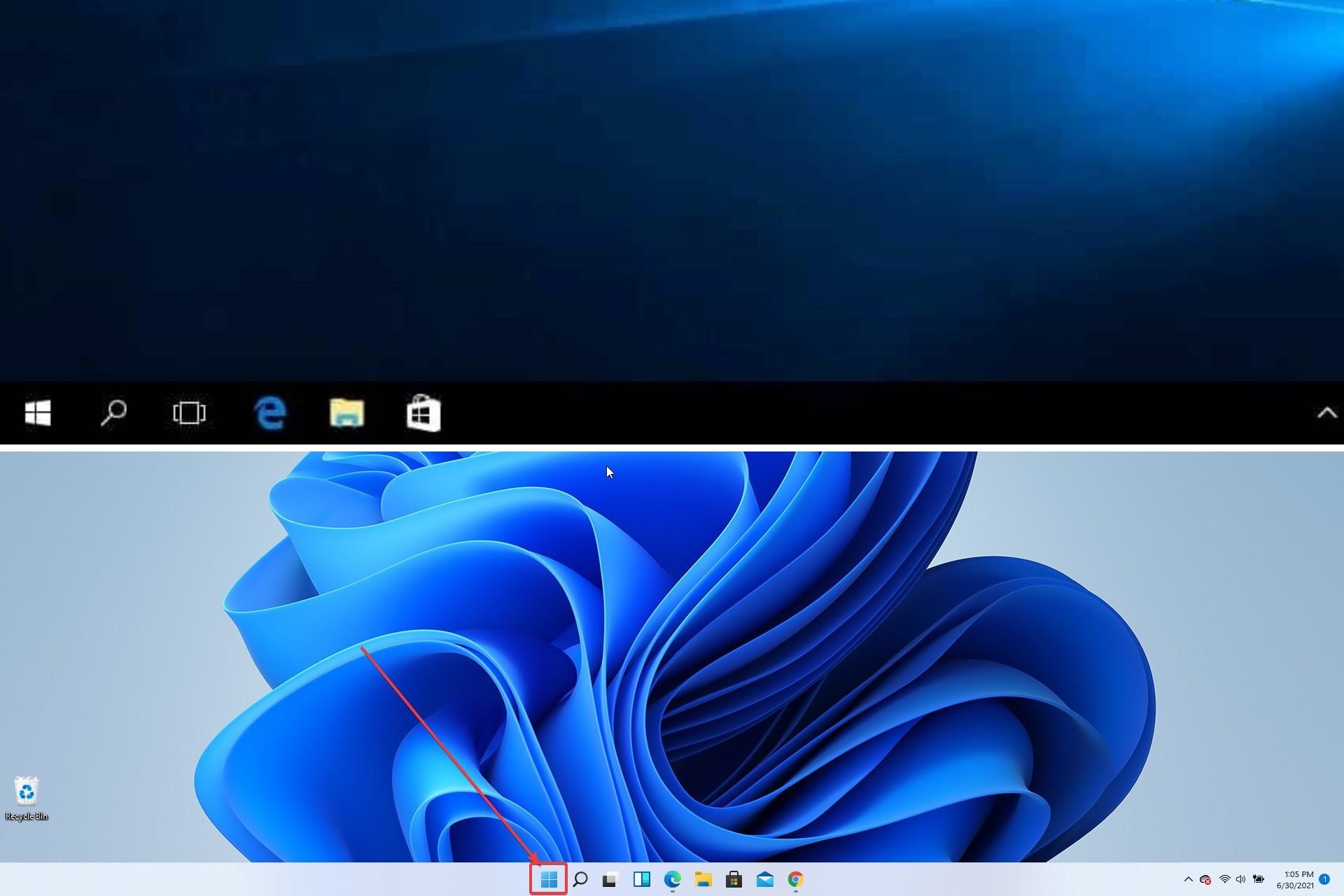
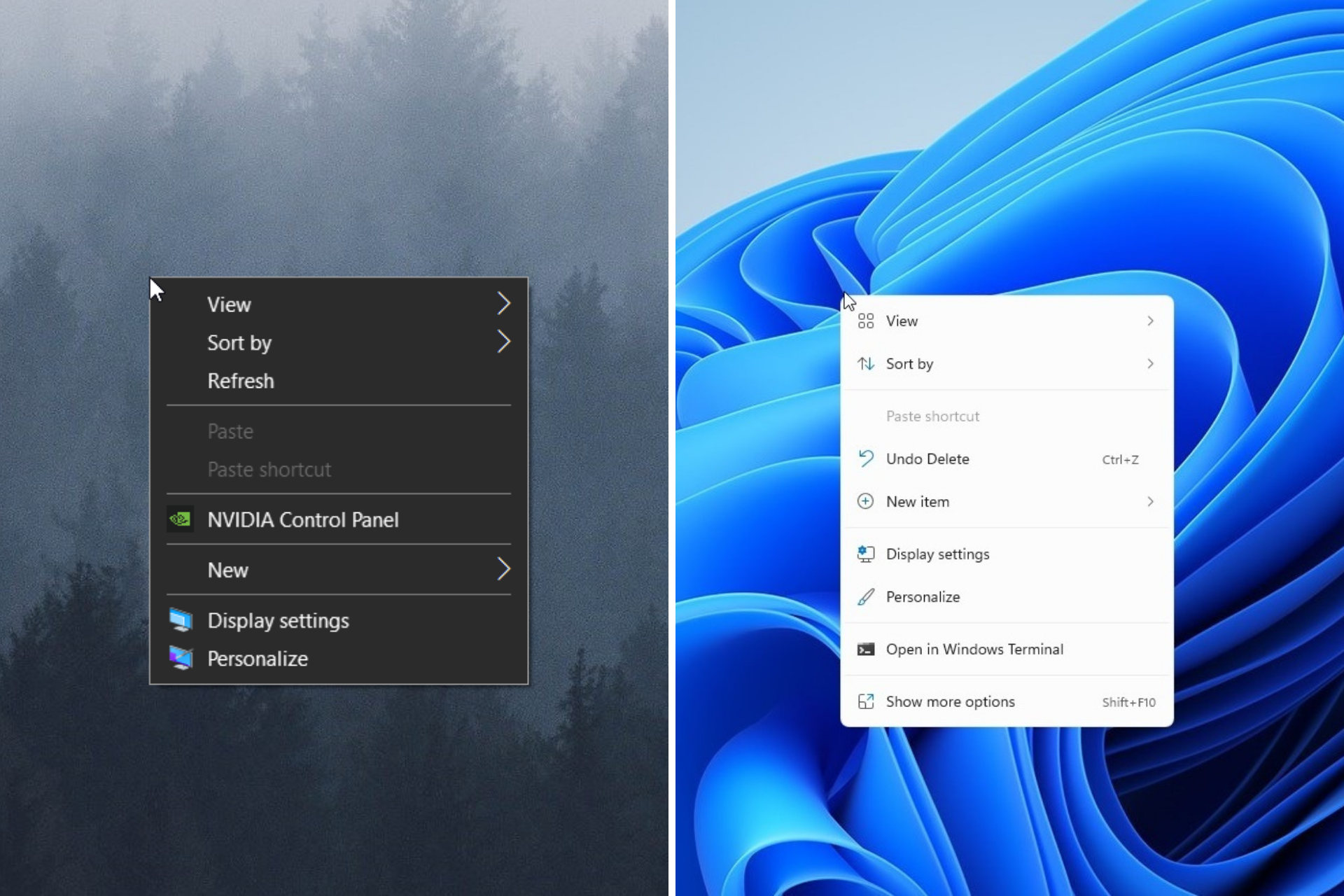
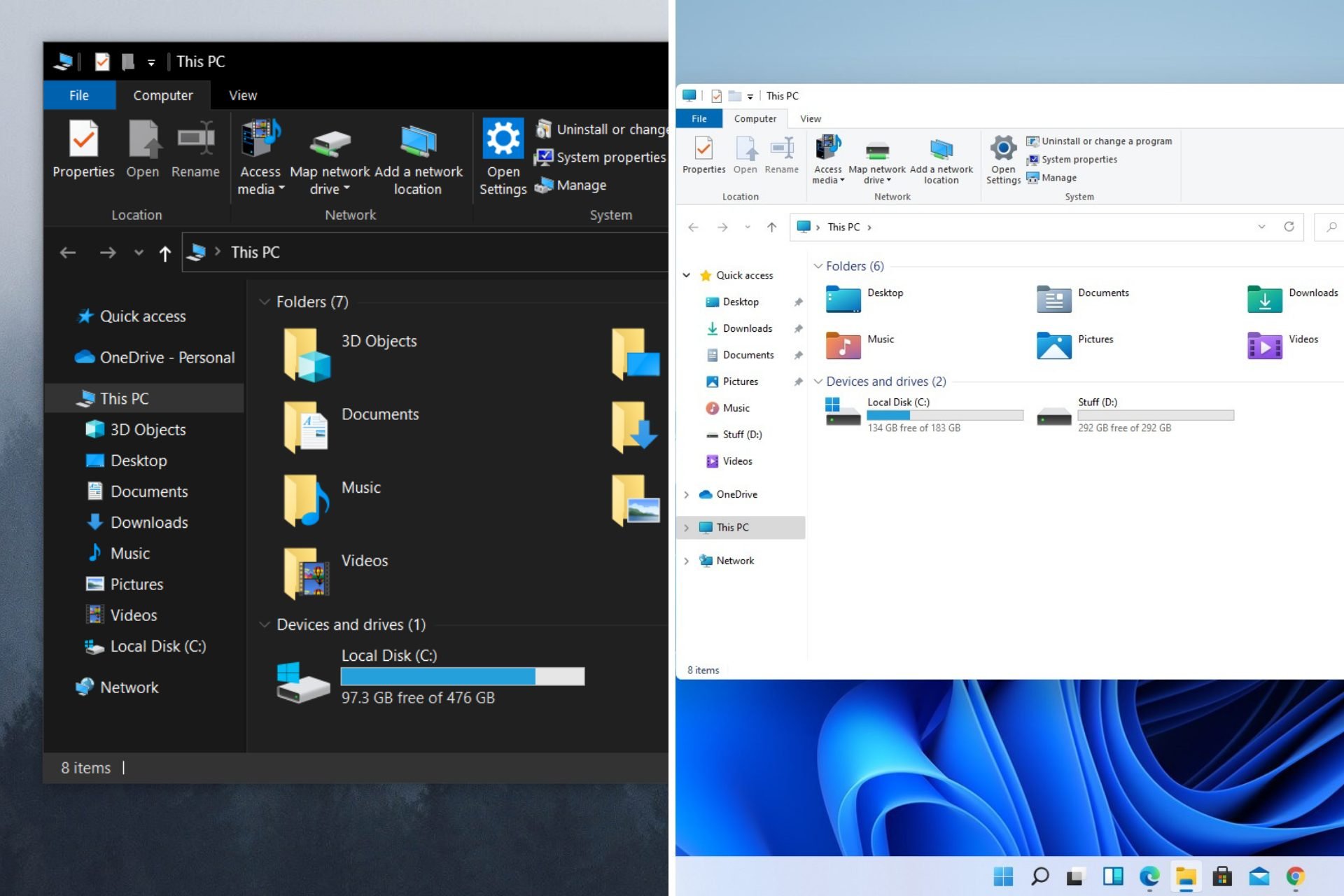
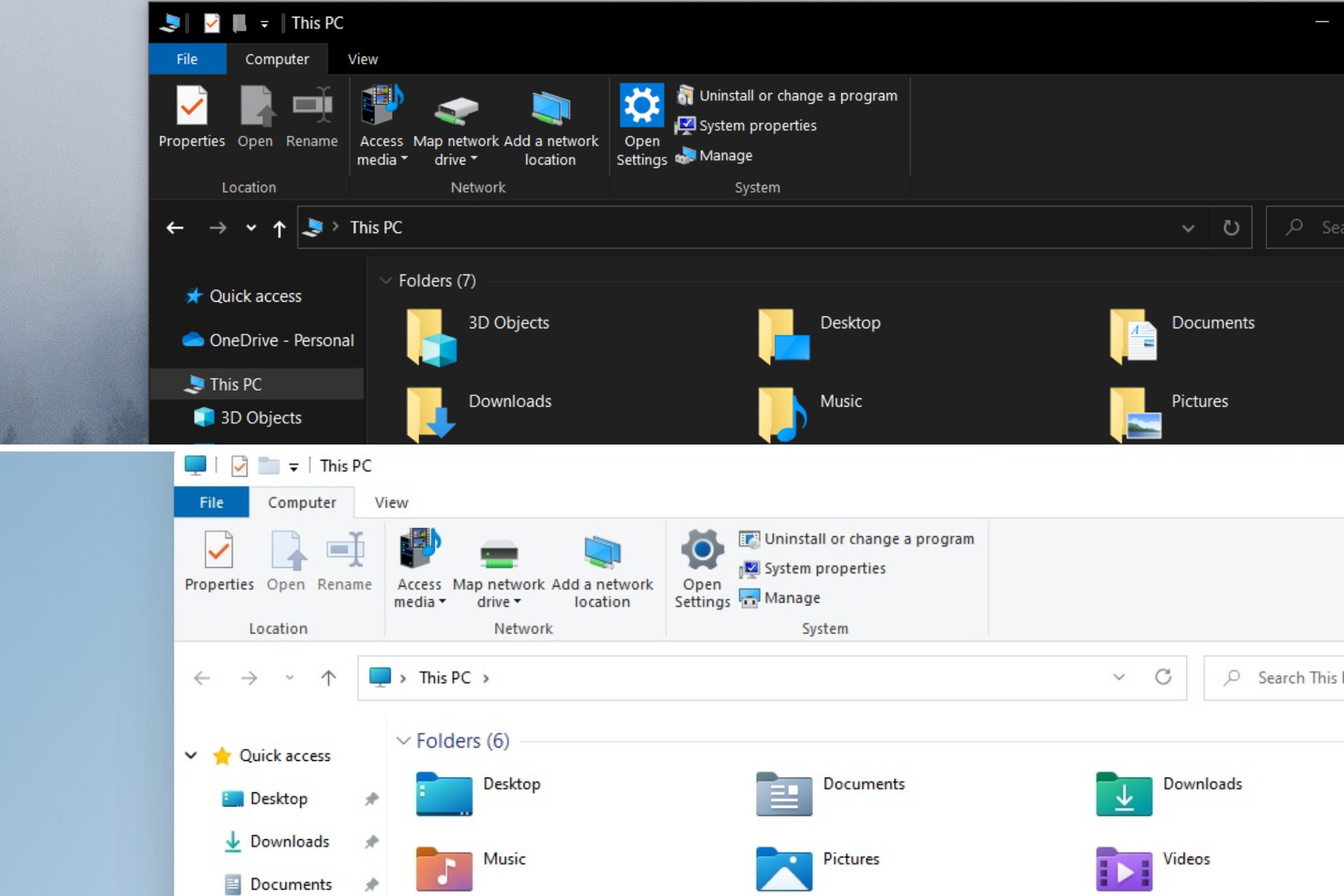
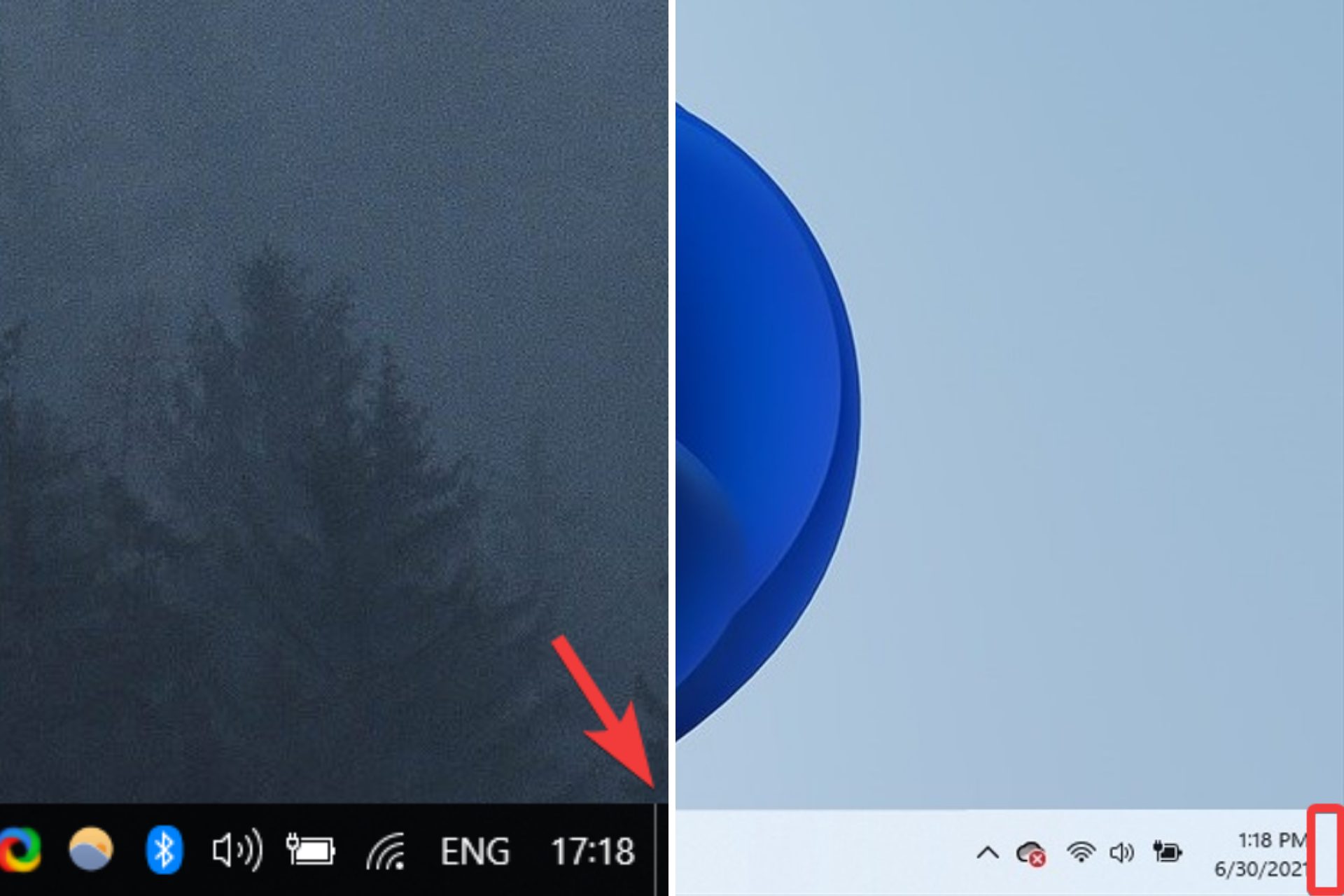
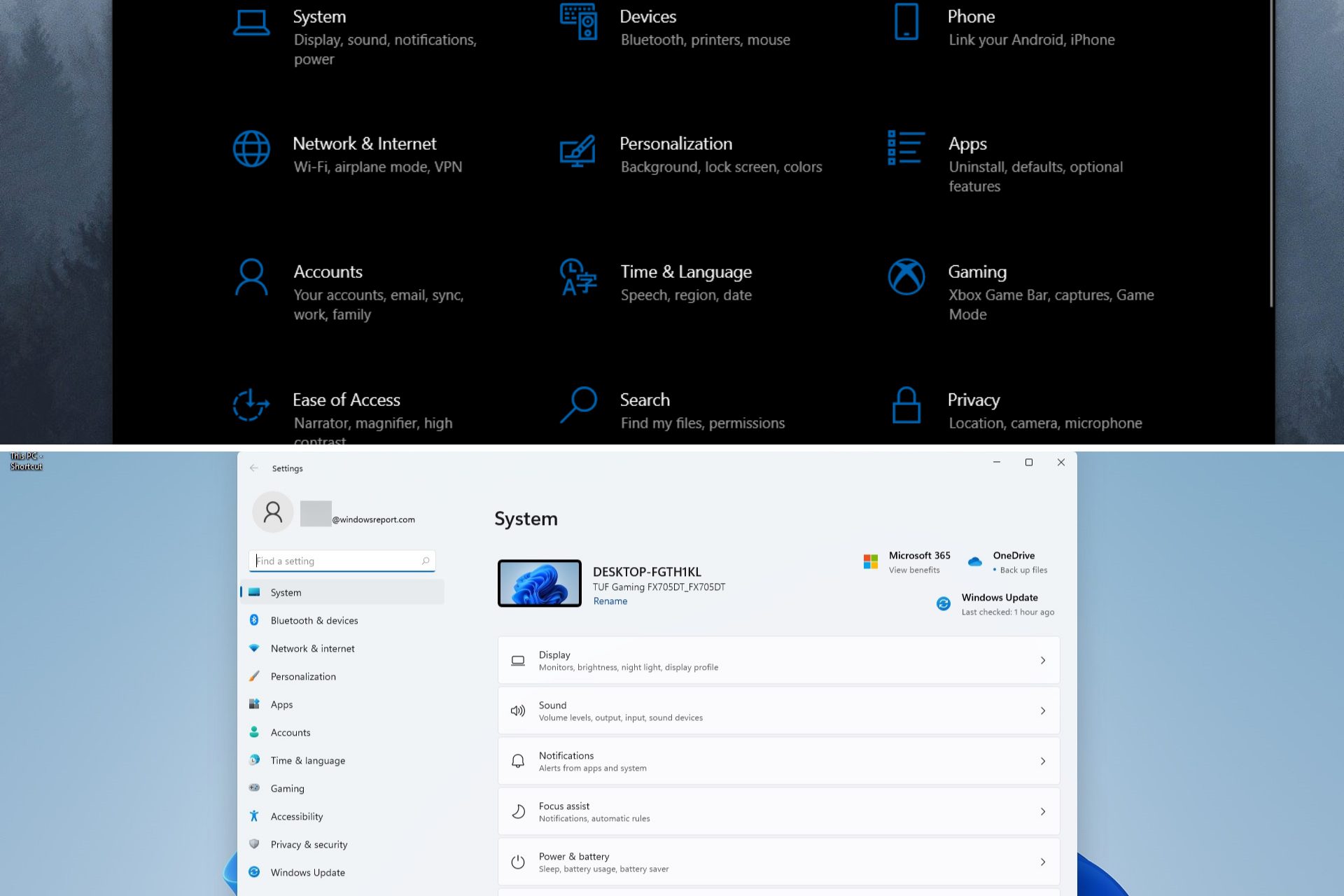

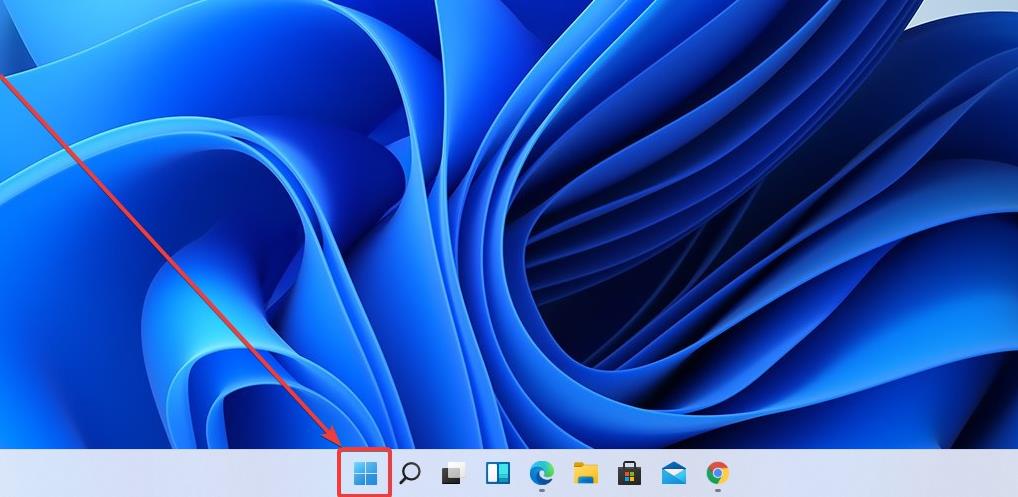

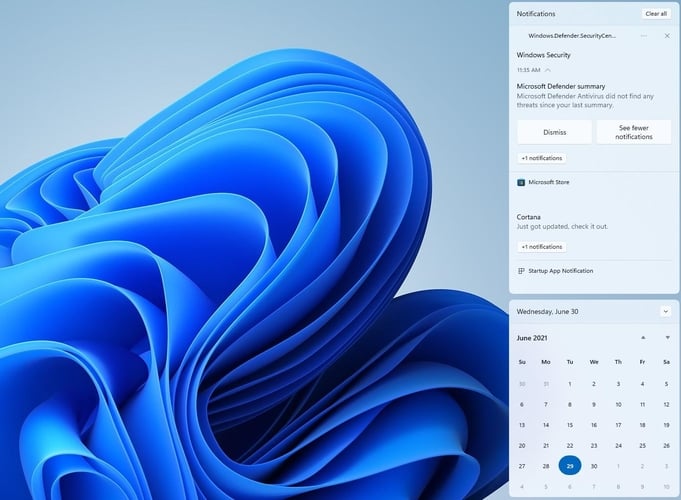

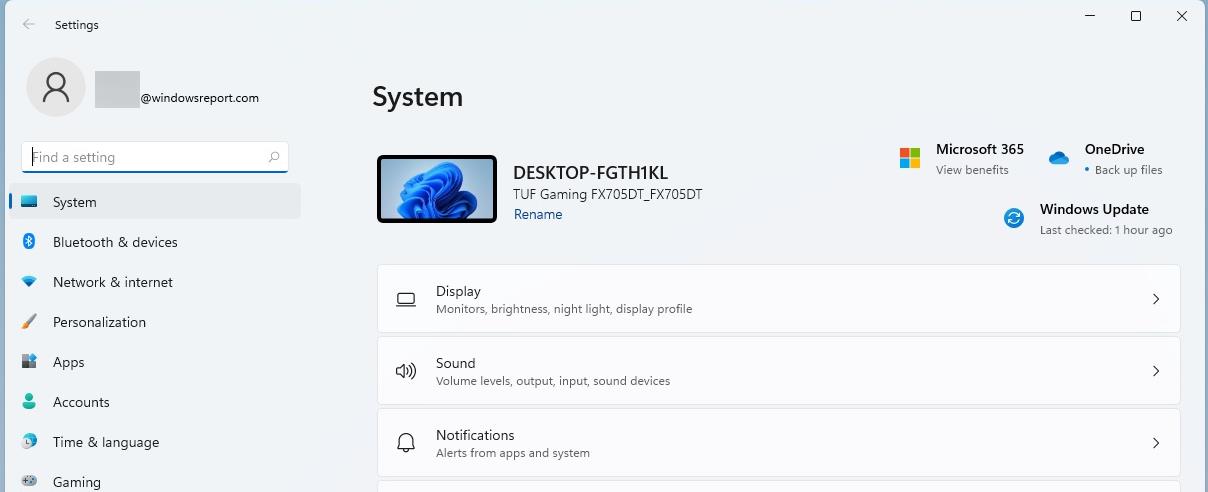
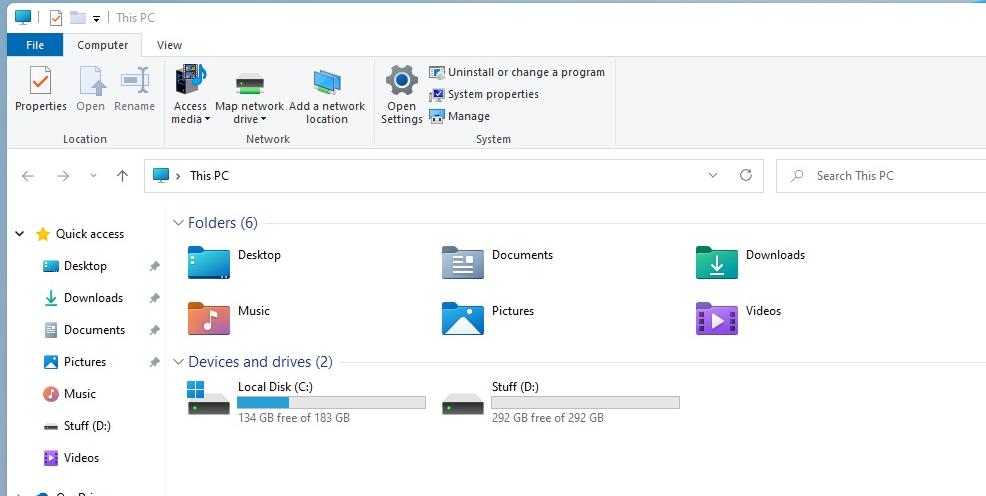
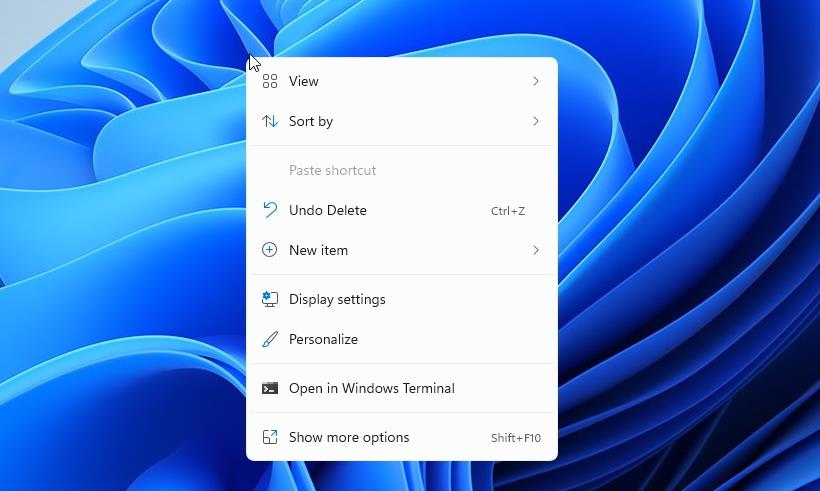
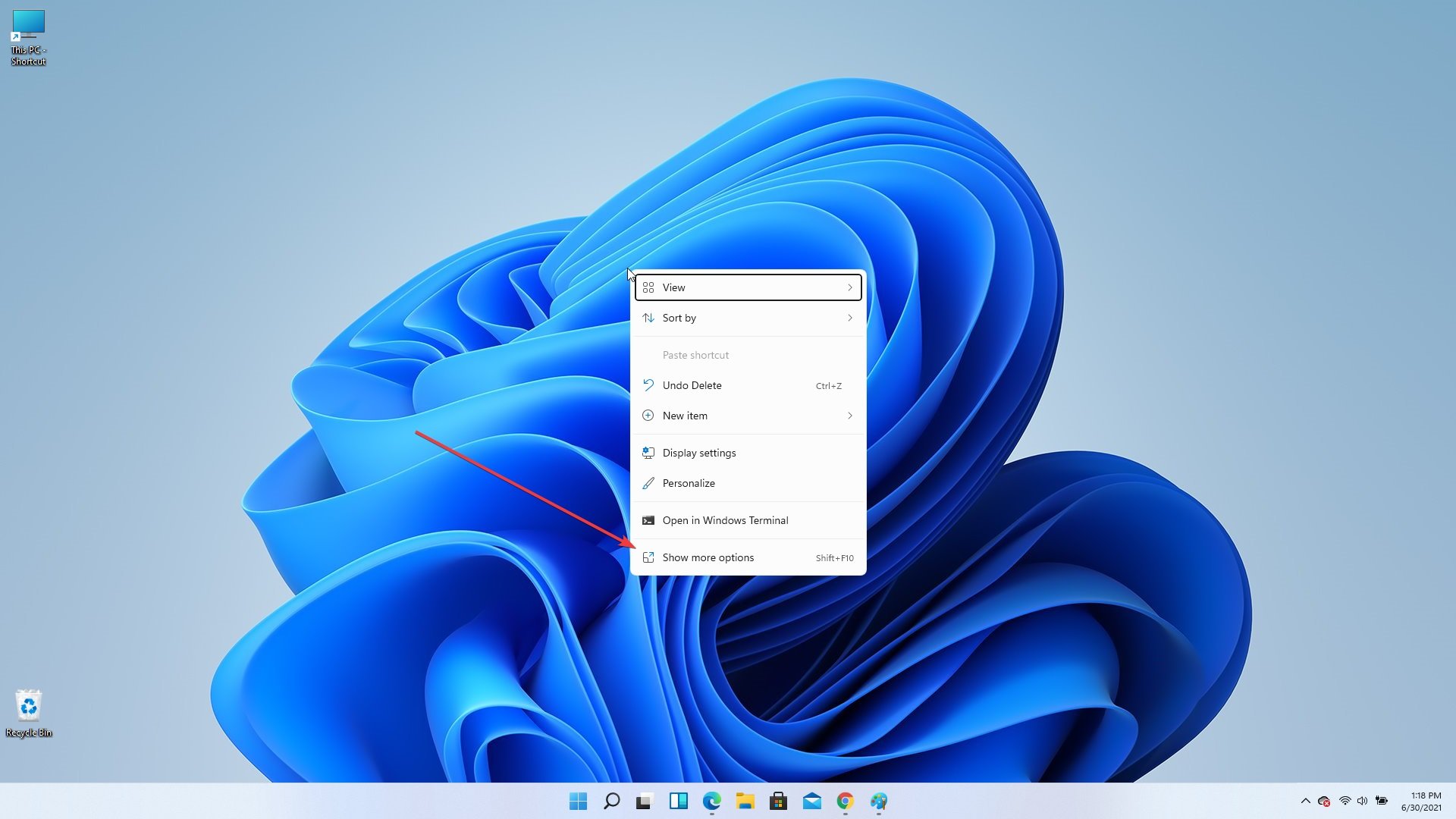

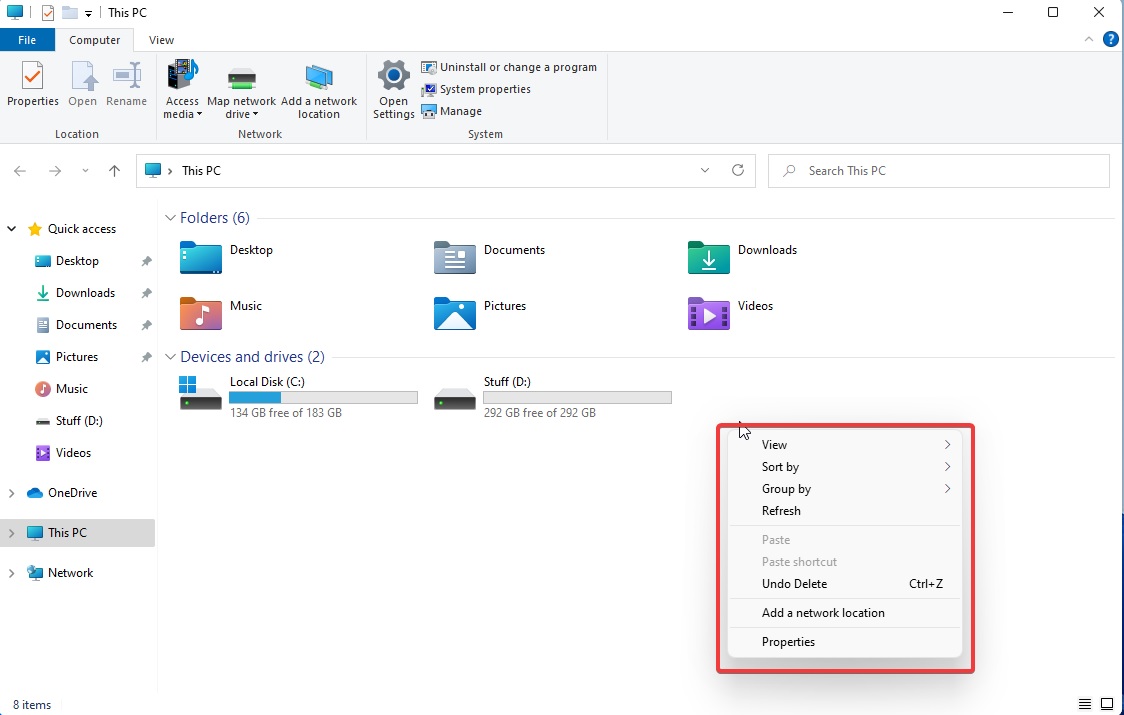
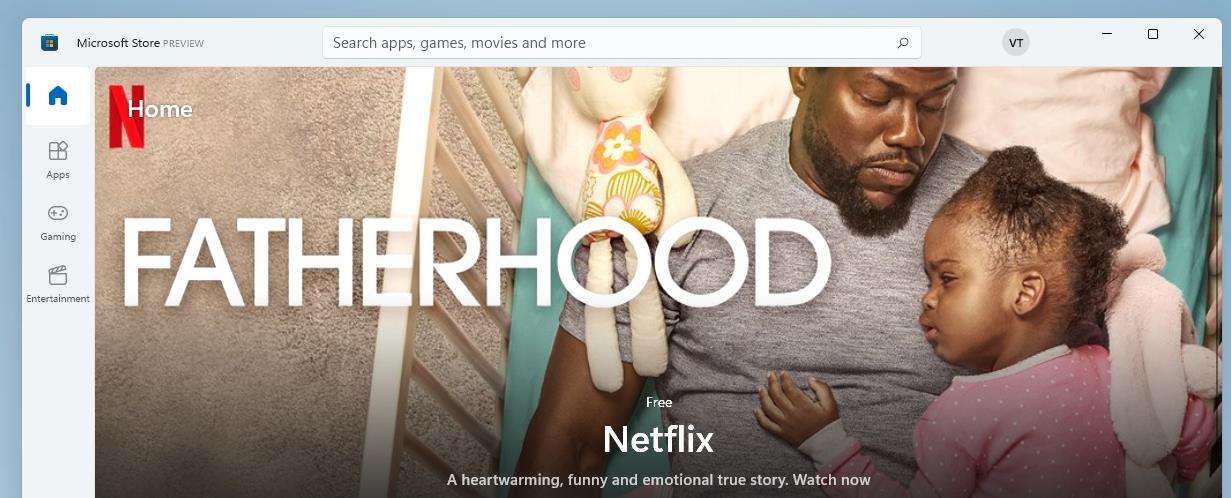
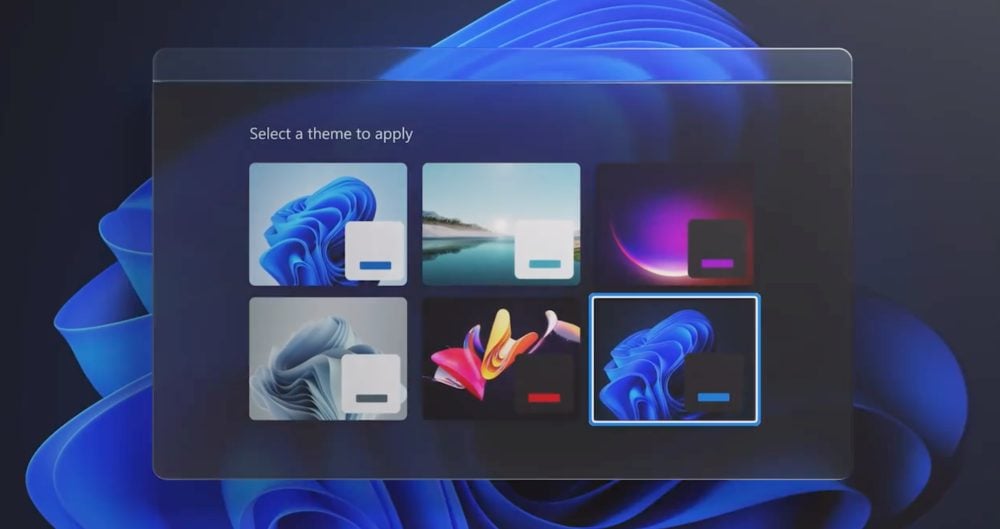
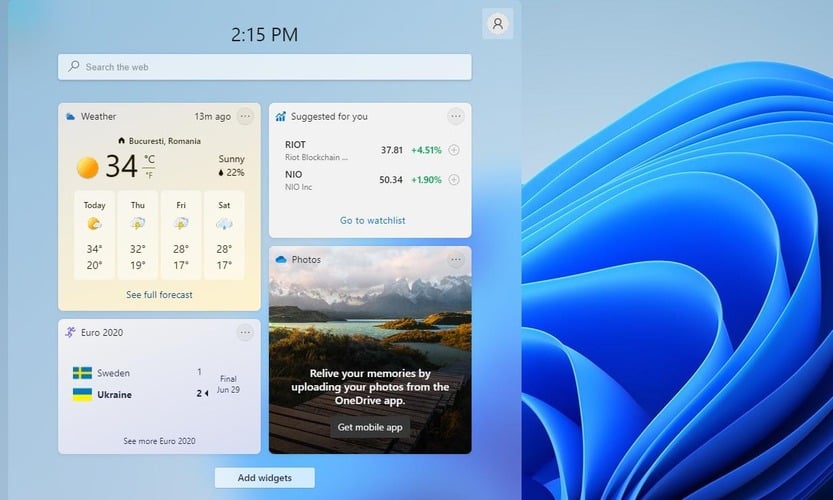
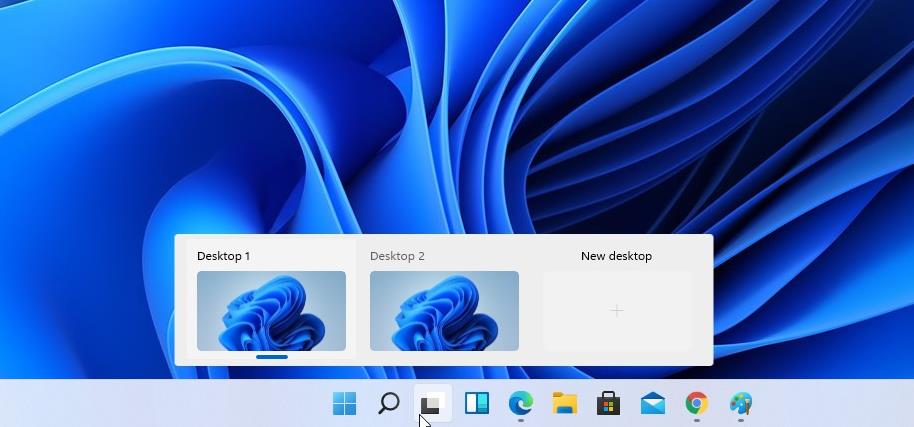
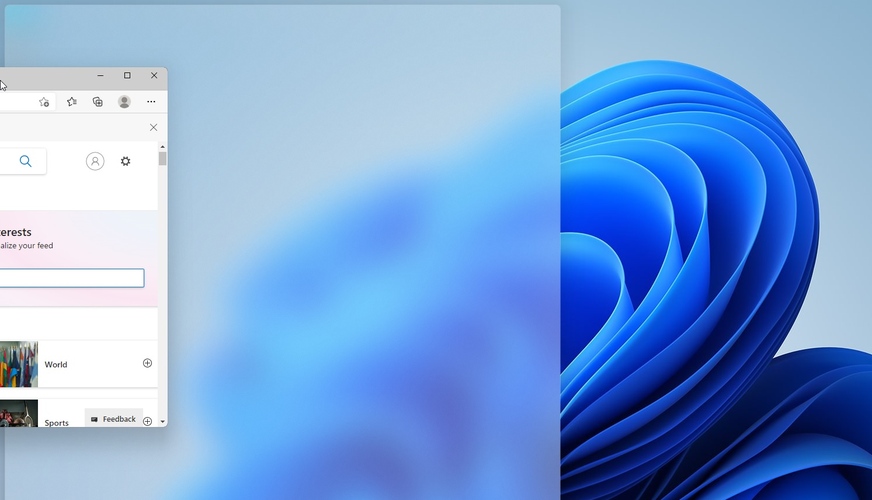
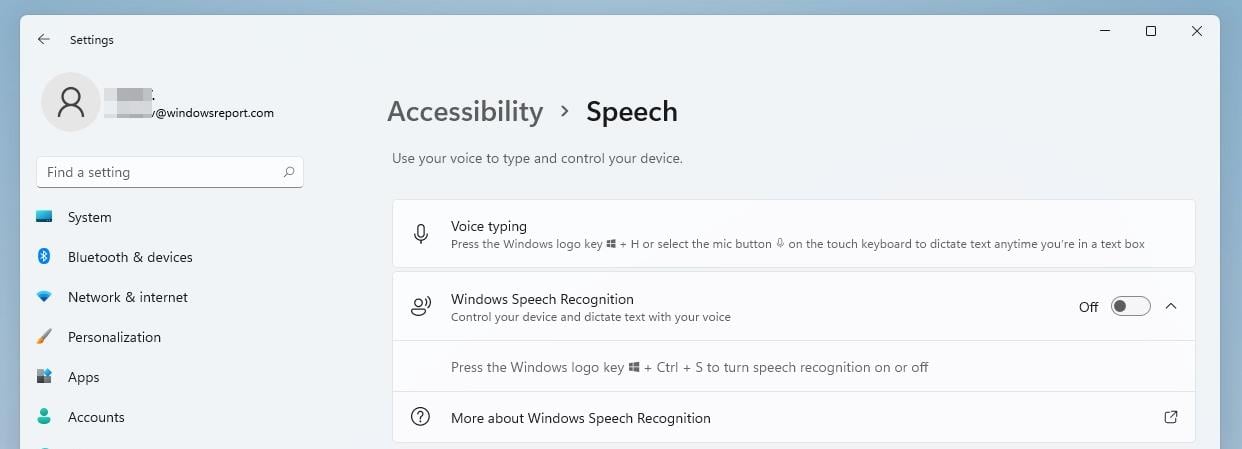

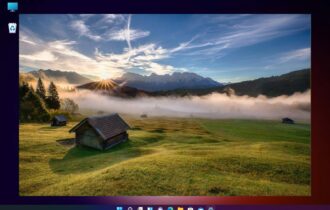
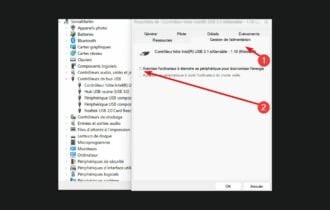

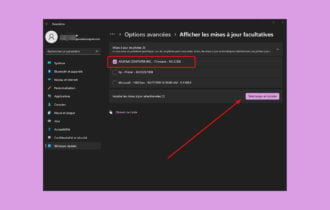

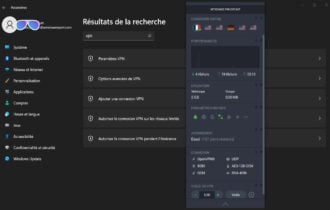
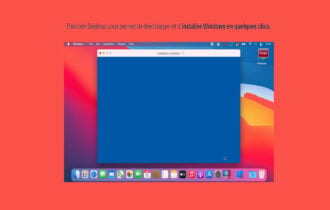
User forum
0 messages